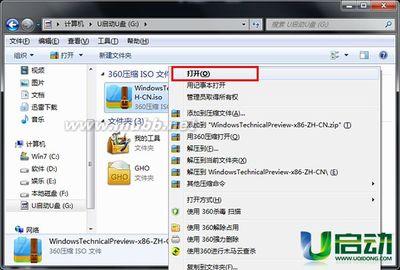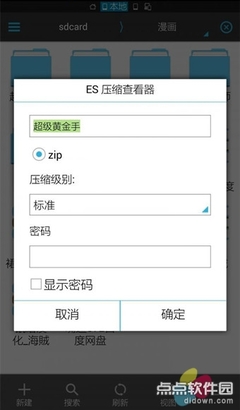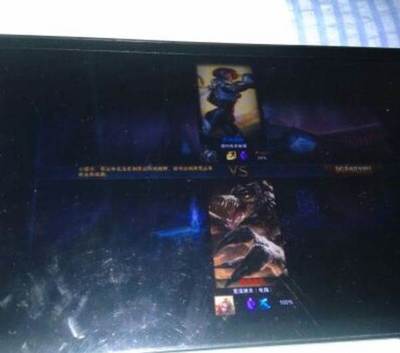对于打开iso镜像文件,很多人都会选择安装一个虚拟光驱的。其实不需要的,镜像文件其实就是由多个文件通过刻录软件或者镜像文件生成工具压缩制作而成的。因而直接用压缩文件就可以打开。
怎样打开iso镜像文件——方法/步骤怎样打开iso镜像文件 1、
虽然说iso镜像文件可以用压缩软件打开,但是你不能直接把他解压。
先把文件的后缀名由“.iso”改为“.zip”
例如“单词四级.docx”改为“单词四级.zip”
怎样打开iso镜像文件 2、
这时会弹出提示框“如果改变文件扩展名,可能毁导致文件不可用”
点确认就可以了。
怎样打开iso镜像文件 3、
这时该文件的格式就变成了 .zip 后缀的压缩文件格式
怎样打开iso镜像文件_iso镜像文件
怎样打开iso镜像文件 4、
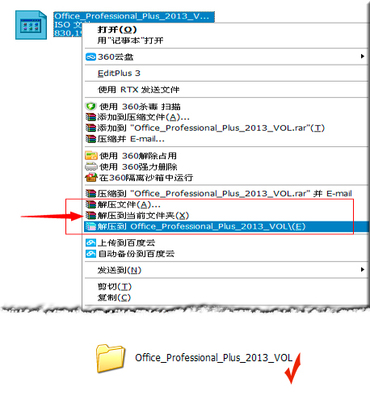
这时我们双击打开一下压缩文件,看到需要的文件就可以解压出来
怎样打开iso镜像文件 5、
或者直接右键点击压缩文件,把整个文件解压出来
怎样打开iso镜像文件——怎样查看文件的后缀名怎样打开iso镜像文件 1、
一般来说,文件的后缀名是隐藏的,你需要把该文件的后缀名显示出来才能修改。
以win7系统为例
第一步
打开计算机
怎样打开iso镜像文件_iso镜像文件
怎样打开iso镜像文件 2、
然后右上角点击“组织”,在下拉菜单中选择“文件夹和搜索选项”
怎样打开iso镜像文件 3、
点击“查看”标签
怎样打开iso镜像文件 4、
在“高级设置中”找到“隐藏已知文件类型的扩展名”,把该项前面方框的勾去掉
怎样打开iso镜像文件_iso镜像文件
怎样打开iso镜像文件 5、
然后点击“确定”
 爱华网
爱华网